Est post do blog é para iniciantes que estão dando os primeiros passos no mundo do lado do servidor. Aqui, você encontrará a definição e os benefícios do rastreamento do lado do servidor e uma breve visão geral das plataformas mais populares que oferecem suporte à marcação do lado do servidor. Também apresentaremos diferentes casos de uso e as vantagens do rastreamento do lado do servidor com os serviços Stape e mostraremos como configurar o rastreamento do lado do servidor com o Stape.
Com o rastreamento do lado do servidor, seu site primeiro envia os dados para o servidor em nuvem. Em seguida, o servidor em nuvem distribui dados entre fornecedores terceirizados e plataformas de rastreamento. A plataforma de rastreamento do lado do servidor mais popular é o Google Tag Manager. Eles lançaram seu tipo de rastreamento de marcação do lado do servidor em 2020. Está na moda, no início da era sem cookies, porque é um dos métodos mais confiáveis e amigáveis à privacidade de rastrear o comportamento do usuário sem depender de cookies.
Em comparação com o rastreamento do lado do cliente, ele fornece coleta de dados e rastreamento de conversão mais precisos, vida útil prolongada dos cookies, impacto reduzido de bloqueadores de anúncios, controle sobre dados, tempo de carregamento de página do site aprimorado, ocultação de IDs de rastreamento e chaves de API secretas e muito mais.
Existem várias ferramentas que você pode usar para configurar a marcação no servidor. Nossa escolha é o contêiner do servidor Google Tag Manager. As principais vantagens da utilização do sGTM, em nossa opinião, são:
A primeira etapa ao iniciar a marcação do lado do servidor é configurar o contêiner sGTM. Usando Stape, você pode configurar um servidor de marcação para seu contêiner sGTM com um clique. Tudo que você precisa fazer é:
1. Abra seu contêiner WEB do Gerenciador de tags do Google https://tagmanager.google.com/.
Clique em Admin. Na coluna do contêiner, clique em +
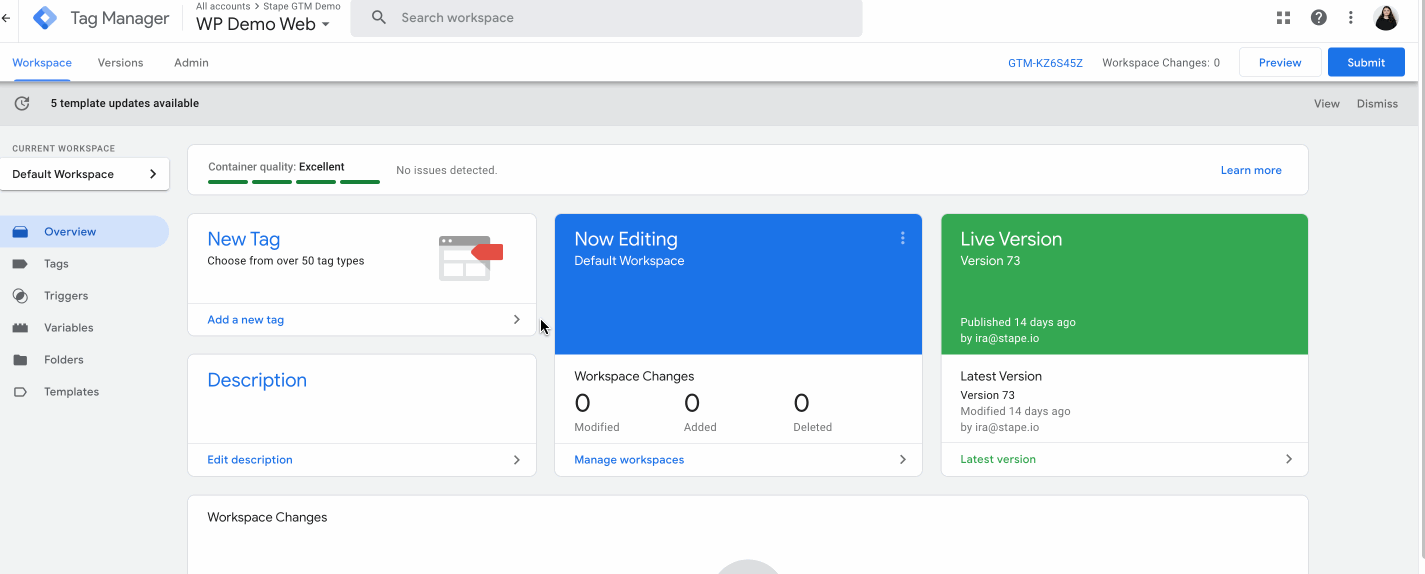
2. Digite o nome do contêiner, escolha o Servidor e clique em Criar.
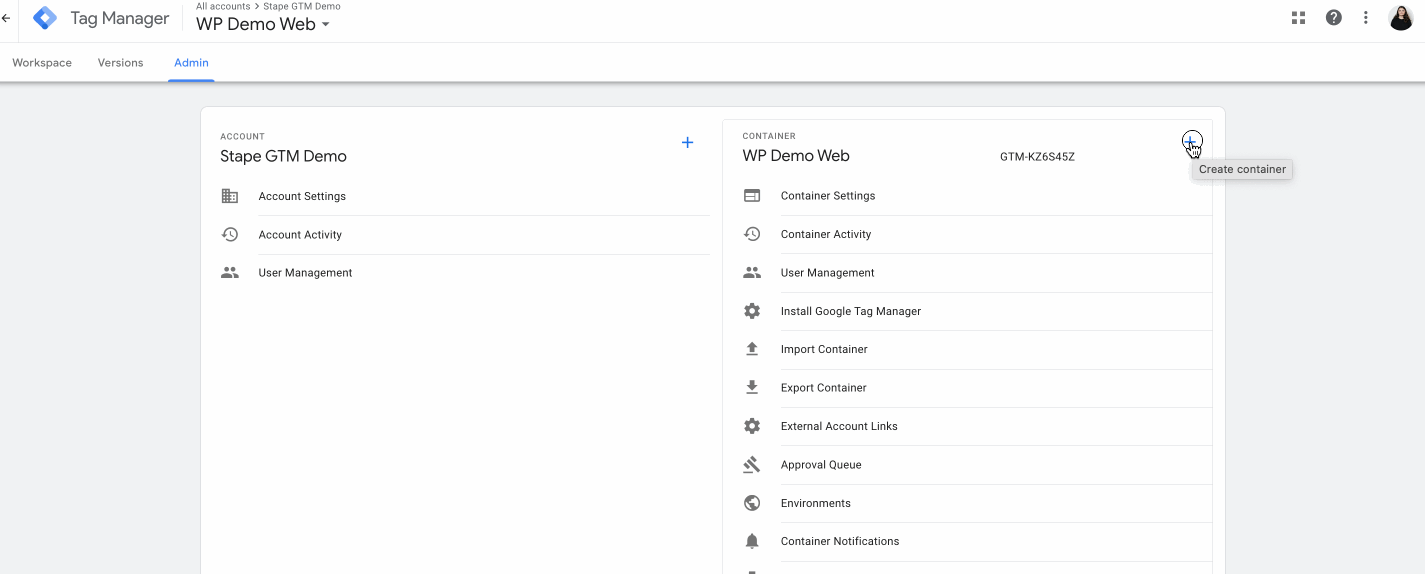
3. Escolha provisionar Manualmente o servidor de marcação, copie a configuração do contêiner e cole-a em qualquer editor de texto. Precisaremos dele para as próximas etapas.
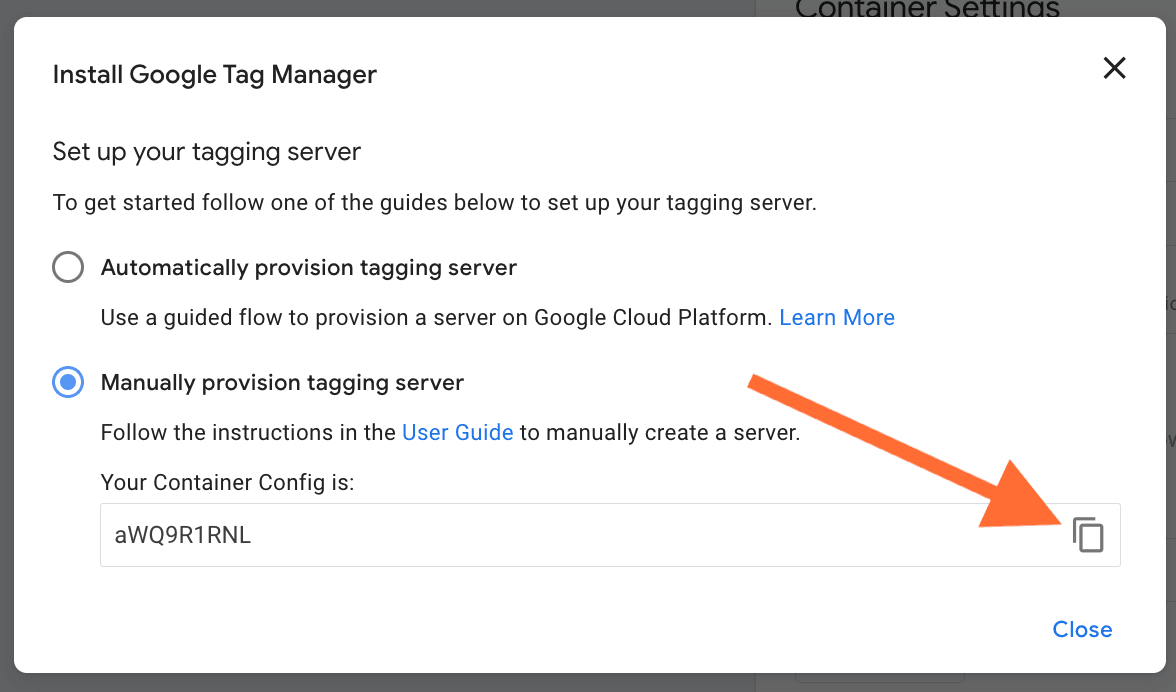
4. Acesse stape.io e crie uma conta ou faça login

5. Clique em Criar contêiner no canto superior direito.

6. Insira os detalhes do seu contêiner:
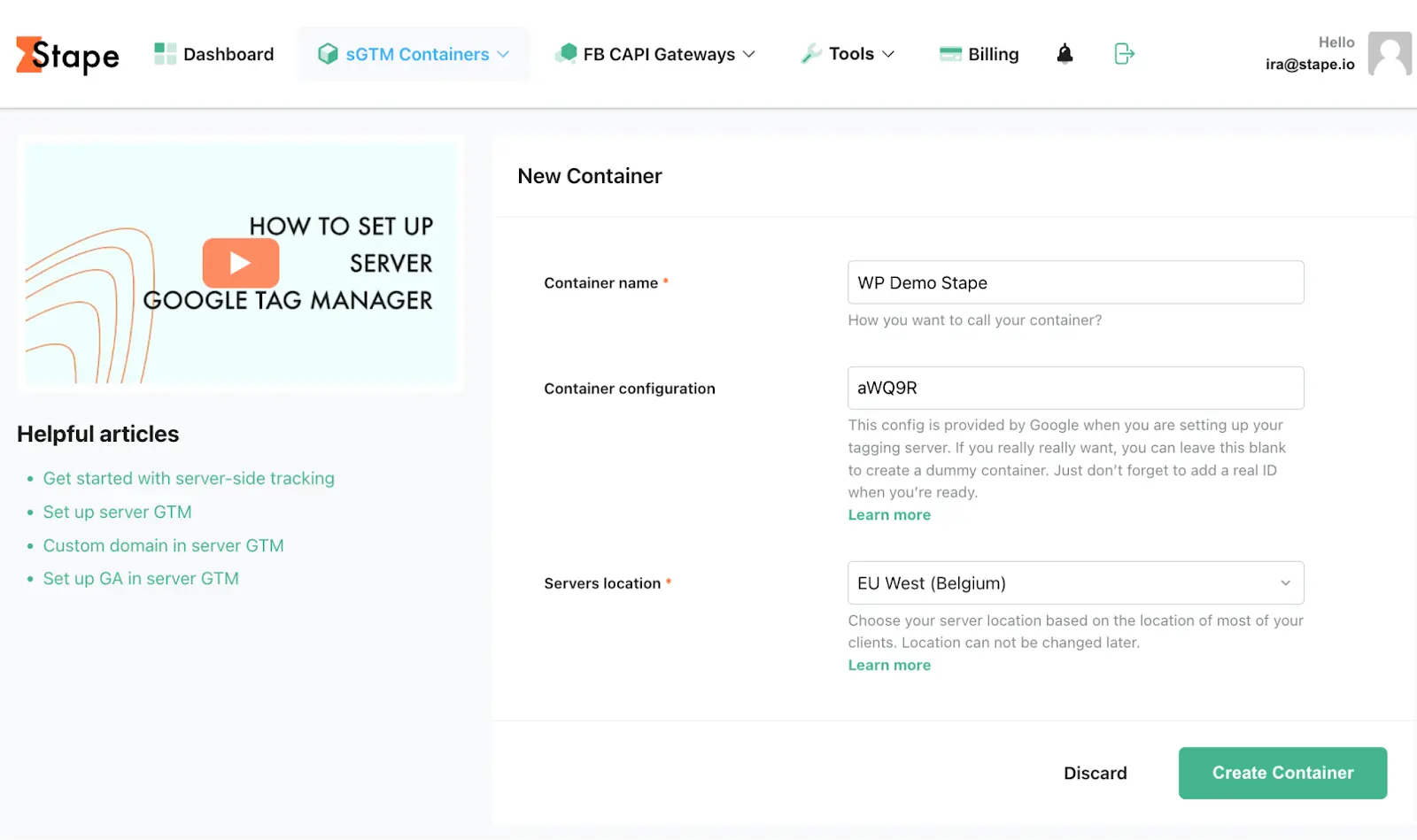
7. Escolha um plano para o seu contêiner. Você pode começar com um plano Gratuito. Clique em continuar com um plano gratuito.

8. Você verá o status do seu contêiner, a configuração do contêiner e o nome do plano. Demora cerca de 5 minutos para implantar um contêiner de servidor. Atualize a página para atualizar o status. Se a configuração do servidor do Gerenciador de tags do Google foi feita corretamente, você deverá ver o status “Em execução”.
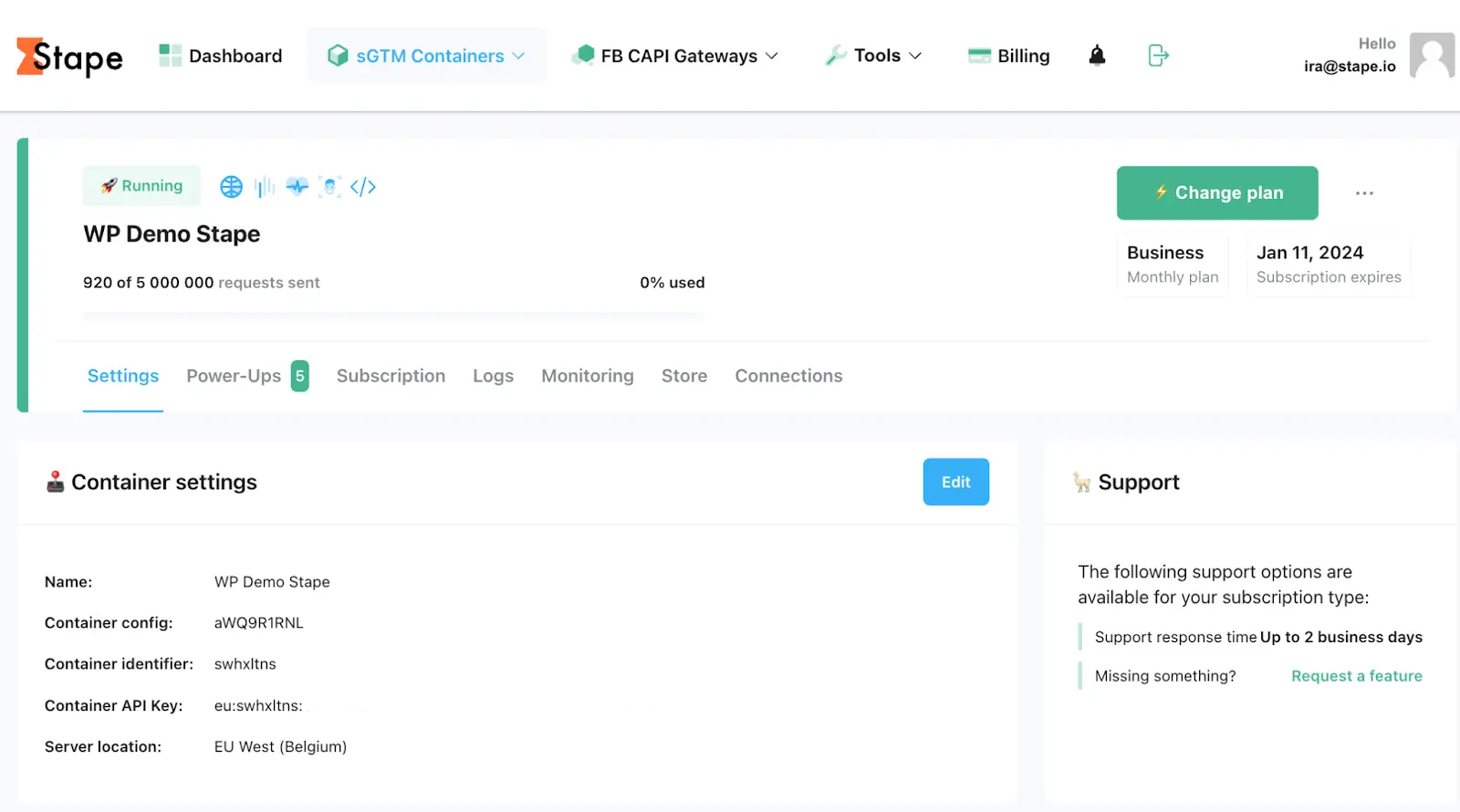
Você pode conferir nosso vídeo sobre como adicionar um domínio personalizado no contêiner do servidor do Gerenciador de tags do Google.
Você pode usar um URL de servidor de marcação personalizado para configurar cookies primários. O URL do servidor de marcação personalizado ou o domínio personalizado devem compartilhar o mesmo domínio do seu site. Por exemplo, se o domínio do seu site for example.com, o URL do servidor de marcação deverá ser semelhante a ss.example.com.
Existem três maneiras de configurar um domínio personalizado:

Temos uma postagem detalhada no blog onde você pode encontrar uma descrição do mapeamento de um domínio personalizado para o contêiner do servidor do Gerenciador de tags do Google: usando a mesma origem (Cloudflare e nginx).
Mas aqui abordaremos a configuração personalizada de subdomínio:
1. Abra seu contêiner sGTM no Stape, role para baixo até “Domínios” e clique em Adicionar domínio personalizado.

2. Escreva um domínio personalizado.
3. Você verá registros DNS que você deve adicionar.
O registro DNS depende da localização do servidor e da opção CDN que você escolher.


Os registros DNS que você deve configurar variam dependendo da localização do servidor e das configurações de CDN selecionadas. Você verá registros DNS que devem ser adicionados ao contêiner stape.io.

4. Faça login em sua conta DNS e adicione os registros que você vê em sua conta stape.io. Abaixo está um exemplo de configuração de DNS para CloudFlare. Abra a configuração DNS do domínio necessário e clique em Adicionar registro.

Em seguida, escreva os registros que você vê em sua conta stape.io. Certifique-se de que o proxy esteja desligado.

Normalmente, leva de 2 a 3 horas para verificar o domínio personalizado. Para alguns provedores de DNS, a verificação dos registros pode levar até 72 horas. Enviaremos um e-mail para você assim que o domínio personalizado for verificado ou qualquer erro for detectado. Se houver um erro na verificação, siga estas instruções sobre como verificar a verificação de domínio personalizado.
5. Depois que o domínio personalizado for verificado, volte para o contêiner do servidor do Gerenciador de tags do Google → Escolha o contêiner do servidor → Admin → configurações do contêiner → cole o URL do servidor de marcação.

6. Se você usar um domínio personalizado, é altamente recomendável atualizar o script Web GTM em seu site. Este ajuste carregará gtm.js do seu domínio. Para fazer isso, substitua o domínio padrão googletagmanager.com pelo domínio personalizado que você configurou na etapa anterior.

Pronto!
Do nosso ponto de vista, configurar um domínio personalizado com o mesmo domínio de origem é a melhor opção porque ajuda a prolongar a vida útil dos cookies em todos os navegadores. No entanto, este método é tecnicamente avançado e requer CDN ou um balanceador de carga. Para configurar o mesmo domínio de origem, siga este guia.
Caso não consiga configurar o mesmo domínio de origem, temos soluções para prolongar a vida útil dos cookies no Safari: Own CDN e Cookie Keeper.
Usando o Stape, você pode configurar o servidor GTM em menos de 1 minuto, e somos a solução mais barata do mercado. Stape é acessível porque compramos servidores em massa e por um período prolongado. Além disso, otimizamos nossos servidores para funcionarem apenas com o Gerenciador de tags do Google.
Além disso, temos outras vantagens:
1. Carregador gtm.js e gtag.js personalizado. Ele ajuda você a tornar os scripts do Gerenciador de tags do Google e/ou Analytics 4 mais resistentes aos bloqueadores de anúncios.
2. Global CDN. Permite a veiculação mais rápida de arquivos js usando um servidor que reside mais próximo do visitante do site. Isso resulta em uma velocidade de página aprimorada que pode afetar positivamente a classificação orgânica.
3. Logs. Um recurso útil ao configurar ou solucionar problemas de marcação no servidor. Ajuda a descobrir quais dados foram enviados ao servidor e como foram processados. Por exemplo, você pode verificar se todos os eventos de compra tinham status 200 (o que significa que foram tratados corretamente) ou verificar todas as solicitações com um código de resposta 500.
4. Preview header. Ajuda a ver todas as suas solicitações recebidas no depurador sGTM quando a solicitação não foi enviada pelo web GTM.
Você pode ler sobre todas as vantagens do rastreamento do lado do servidor com Stape em nosso blog.
Nossa equipe de especialistas está sempre disposta a ajudar novos usuários a começar a rastrear e responder a quaisquer perguntas.
Para sites com alto volume, oferecemos planos personalizados. Sinta-se à vontade para usar a calculadora de preços para estimar o melhor plano para o seu site.
Você pode conferir nosso vídeo sobre como configurar o servidor Google Analytics 4.
Se você não tiver o GA4 configurado, siga as etapas abaixo:
1. Dentro do contêiner da Web, crie uma nova tag do tipo Google Tag.
Adicione seu Google Tag ID.
Adicione o gatilho à tag GA4. Geralmente deve ser acionado em todas as visualizações de página.

Você também pode criar uma tag do Google: variável de definições de configuração que predefinirá as configurações da tag do Google se você precisar usar várias tags do Google em seu site e não quiser adicionar configurações para cada tag manualmente.
Esses parâmetros podem, por exemplo, definir se você deseja enviar um evento de visualização de página sempre que uma tag do Google for acionada, definir parâmetros UTM, definir ID do cliente, etc. Há uma lista de parâmetros de configuração padrão das tags do Google.
2. Para configurar o rastreamento de eventos GA4, vá até a seção tags e crie uma nova tag com o tipo de tag Google Analytics: GA4 Event. Adicione seu ID GA4 e o nome do evento; há uma lista de nomes de eventos padrão.


3. Vá para o contêiner do servidor do Gerenciador de tags do Google. Clique em Clientes e Novo.
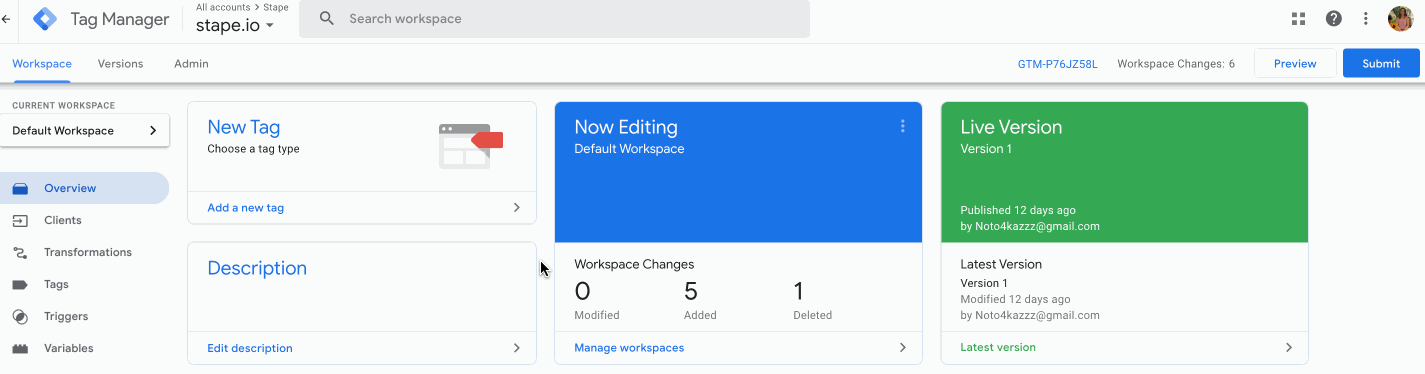
4. Escolha Google Analytics: GA4 (web) e clique em Salvar.

5. Vá para Tags e clique em Novo.
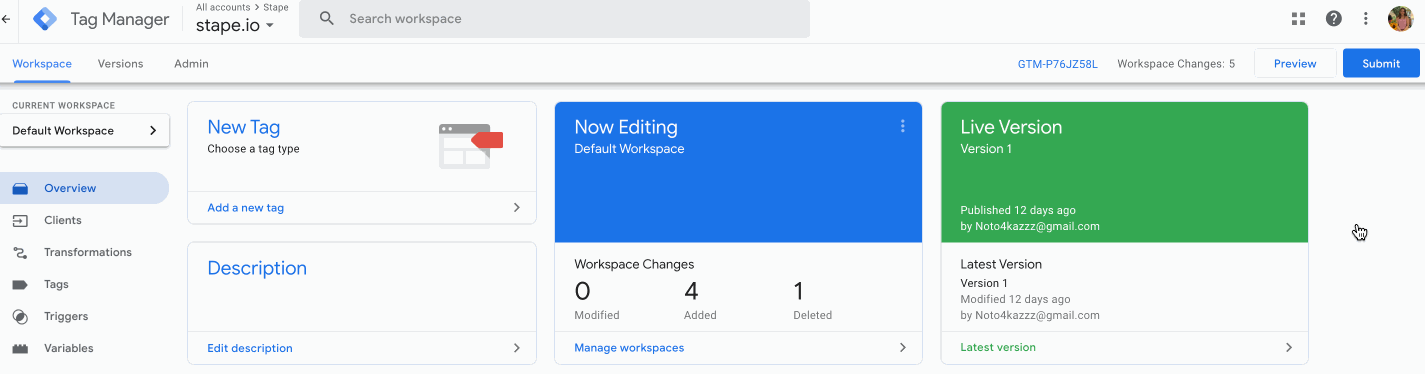
6. Escolha Google Analytics: GA4.

7. Adicione o ID de Medição e Nome do Evento.
ID de Medição – Siga este guia para encontrar o ID do GA4. Você pode adicioná-lo como uma variável ou, se o evento vier de uma tag da web do GA4, você pode deixar este campo em branco para herdar o ID de medição do evento.
Nome do evento - o nome do evento a ser enviado ao Google. Consulte os eventos recomendados para obter mais informações. Caso este campo esteja em branco, será enviado o valor do parâmetro event_name.

8. Clique em Acionamento.

9. Crie gatilhos para a tag. O nome do cliente deve ser igual a GA4. Exemplo
Clique +

Escolha Tipo personalizado → clique em Alguns eventos → escolha Nome do cliente em variáveis integradas → defina Equals GA4 (o nome do seu cliente GA4) → clique em Salvar.

10. Abra depuradores GTM da web e do servidor e teste a configuração.
Abra o modo de visualização do contêiner do servidor e verifique se você vê as solicitações GA4. Publique atualizações dentro dos contêineres do servidor e do Gerenciador de tags do Google.

Você pode conferir nosso vídeo sobre como configurar o servidor do Google Ads.
Se você deseja ter dados suficientes para examinar o desempenho de sua campanha publicitária e fornecer aos algoritmos de aprendizado de máquina do Google conhecimento adicional sobre os objetivos de sua empresa, o acompanhamento de conversões do Google Ads é uma necessidade. Mover tags do Adwords para um servidor reduzirá a quantidade de código que precisa ser executado nas páginas da web e também ajudará com problemas de desempenho em conexões de Internet mais lentas!
O rastreamento do Google Ads no lado do servidor só pode funcionar usando solicitações do servidor GA4. Isso significa que você deve configurar o Google Analytics 4 do lado do servidor antes de prosseguir para o Google Ads servidor-servidor.
Dê uma olhada nas etapas principais de configuração do servidor do Google Ads ou leia o guia passo a passo completo aqui.
1. Certifique-se de que o Google Analytics 4 do lado do servidor esteja configurado corretamente.
2. No contêiner do servidor, configure a tag do Conversion Linker. Esta tag deve ser acionada em todas as visualizações de página.
3. Configure a tag de remarketing do Google Ads no servidor GTM. É semelhante à configuração de uma tag de remarketing da web. Tudo que você precisa fazer é adicionar um ID de conversão e escolher um gatilho que deve usar solicitações GA4. Você também pode decidir enviar dados de eventos de remarketing dinâmico e fornecer parâmetros personalizados.
4. Crie uma nova tag de acompanhamento de conversões do Google Ads no contêiner do servidor → adicione o ID de conversão e o rótulo de conversão de forma semelhante à configuração da tag do Google Ads para web.
Então você tem a opção de adicionar dados do produto e do usuário. (É muito semelhante ao funcionamento do Facebook Conversion API). Se você enviar dados de usuários e produtos da Web para o servidor, poderá ativar essas caixas de seleção e selecionar dados de eventos como fonte de dados.
Diferentemente das plataformas do Google, o Facebook recomenda o uso de rastreamento da web e de servidor. A principal vantagem do método web+servidor é que ele ainda utiliza cookies de terceiros (quando possível). O principal benefício da abordagem apenas de servidor é que ela reduz o número de scripts Java de terceiros em seu site e permite que você controle estritamente quais dados foram enviados ao FB. Portanto, cabe a você decidir se deseja usar o rastreamento FB do servidor web + ou apenas servidor.
Configurar o FB CAPI é mais complicado, pois requer desduplicação de eventos (ao usar o método web+servidor), envio de parâmetros do usuário, como e-mail, número de telefone, nome/sobrenome, etc.
Você pode verificar nosso post no blog sobre como configurar o Facebook Conversion API ou assistir ao nosso vídeo sobre como configurar o Facebook Conversion API usando o Google Analytics 4.
Esperamos que a esta altura você concorde conosco que o rastreamento do lado do servidor é essencial para sua campanha de marketing. Mas ainda é uma tecnologia relativamente nova e nem todas as plataformas a fornecem, por exemplo, o Twitter. Por isso, criamos uma lista de todos os fornecedores que oferecem suporte ao servidor GTM e consolidamos seus requisitos, instruções e documentação.
Integrações de plataformas populares:
Soluções personalizadas e muito mais:
Além da implementação direta do rastreamento do lado do servidor descrito anteriormente neste post do nosso blog, o rastreamento do lado do servidor oferece algumas oportunidades avançadas anteriormente indisponíveis no rastreamento da web. Aqui iremos cobrir alguns dos mais populares
1. Conecte o CRM ao sGTM
É possível servir webhooks do CRM para o sGTM. Dentro do sGTM, você pode recuperar dados de webhooks e adicioná-los a qualquer plataforma. Você pode usá-lo, por exemplo, para enriquecer os dados do Facebook Conversion API com o parâmetro do usuário ou eventos offline. Ou talvez envie pedidos na loja do seu PDV para o Google Analytics ou rastreie reembolsos.
2. Enriqueça os dados usando o Firestore
Firestore é um banco de dados que armazena coleções de documentos. O sGTM permite ler e gravar dados de/para o Firestore. sGTM e Firestore oferecem oportunidades ilimitadas em termos de enriquecimento de dados. Temos um guia detalhado sobre como ler/gravar dados no Firestore.
3. Integração com as Planilhas Google
Stape criou uma tag personalizada que permite a integração do sGTM e do Google Sheets. É uma excelente oportunidade para quem usa ferramentas semelhantes ao Zapier para rastrear quaisquer dados do site nas planilhas do Google. Ferramentas como o Zapier podem ser caras, enquanto com o sGTM você pode obter a mesma integração a preços próximos de zero. Verifique este artigo sobre a tag Google Sheet para sGTM.
Embora existam muitas implementações sGTM não padronizadas, estas são as três principais que se destacam como particularmente populares. Verifique nosso blog para obter mais informações sobre marcação no servidor.
Configurar o rastreamento do lado do servidor é uma ótima maneira de melhorar o desempenho do seu site e obter dados mais precisos. Este post do blog reuniu informações gerais necessárias para começar a monitorar o lado do servidor. Aqui cobrimos todos os guias e casos de uso possíveis. A marcação no lado do servidor tem muitos casos de uso reais e potenciais. Temos um post no blog que aborda detalhadamente os casos de uso de rastreamento do lado do servidor.
Não hesite em nos contatar para obter assistência. Somos especialistas em rastreamento do lado do servidor e podemos ajudá-lo a mergulhar no mundo das tags.
Tudo o que é preciso são algumas perguntas simples. Clique em Obter ajuda, preencha o formulário, e enviar-lhe-emos um orçamento.
Comentários